Az iTunes használata
Előző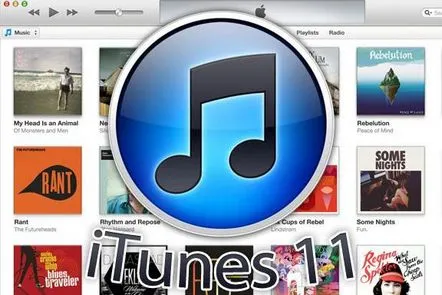
A modern világ számos technikai újítást kínál, ez alól az Apple termékei sem kivételek. Számítógép vagy iPhone vásárlása után mindig van egy ismerkedési időszak a készülékek képességeivel. Az iTunes, az összes Apple termékhez ajánlott program használatát a cikk részletesen tárgyalja.
Ennek a programnak a hasznossága számítógépen vagy iPhone-on a funkcionalitása alapján ítélhető meg. Az iTunes, az egyszerű médialejátszót felülmúló program használata egyszerű! Az iTunes funkciói lehetővé teszik a video- és audiofájlok kezelését a filmnézés és zenehallgatás mellett.
Az iTunes program népszerű online áruházakkal működik, ahol új filmeket és klipeket, különféle alkalmazásokat vásárolhat. Ennek a programnak most két típusa érhető el: PC-tulajdonosok és új iPad eszközök számára.
Az "Itunes" utasításaisegítenek a kezdő felhasználónak abban, hogy gyorsan megértse a program szakaszainak funkcionális célját. Javasoljuk, hogy a következő kérdéseket vizsgálja meg részletesen:
A fájlok hozzáadásának módja
Amikor egy PC-felhasználó Windows operációs rendszerben dolgozik, fájlok hozzáadásával kezdi meg az iTunes használatát, ami a legegyszerűbb lehetőség a programban. Lépjen a menübe, válassza ki a "fájl"elemet, ekkor kétféle művelet lesz felajánlva:
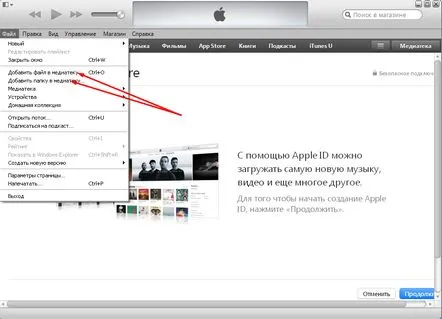
A fájlok hozzáadásának van egy egyszerűbb módja is, ez is gyorsnak számít, amikor a felhasználó egy műveletet végrehajt, egy fájlt a megnyitott programablakba húzva automatikusan bekerül a médiakönyvtárba.
Ezzel a programmal információs anyagokat lehet hozzáadni a lemezről. Ehhez meg kell győződnie arról, hogy a lemez meghajtóban van. A program megnyitott ablakában, amely a lemez telepítése előtt megnyílik, megjelenik egy ajánlat a lemez médiakönyvtárba való felvételére.
El kell fogadnia, kattintson az "Igen" vagy a "Nem" gombra, ha egyetlen fájlt szeretne másolni. Ehhez a megjelenő ablakban kiválasztja a felhasználó által hozzáadni kívánt fájlt, majd rákattint az "Import CD" gombra, és a kiválasztott fájlok átvitelre kerülnek.
A felhasználónak lehetősége van megváltoztatni a program által javasolt alapértelmezett formátumot:
Az iTunes Store használata
Hogyan lehet az iTunes segítségével megtalálni a szükséges fájlokat és videoanyagokat a népszerű iTunes Store-ban? Ehhez regisztrálnia kell az eszközazonosítót az üzletben. A regisztráció minden felhasználó számára egyértelmű:
Ha minden művelet befejeződött, a regisztrációt megerősítő üzenet érkezik az e-mail címre. Amikor a felhasználó megerősíti a pontban meghatározott adatok helyességétregisztráció után használhatja az iTunes Store-t.
Az online áruház használatának előnyei nyilvánvalóak: nem kalózkodó zenék, filmek, programok. Amikor egy regisztrált felhasználó kiválasztja a számára szükséges információs anyagot és fizet érte, az automatikusan bekerül az iTunes program médiakönyvtárába.
Létrehozunk egy lejátszási listát
Az iTunes felhasználó számára az egyik érdekes funkció a lejátszási listák létrehozásának lehetősége, a kompozíciókat kategóriákba csoportosíthatja, ez egyszerűen és egyszerűen megtehető. Kompozíciós listák készítése, kiválasztásuk a felhasználó szempontjai szerint történik. Hogyan történik:
Ha a felhasználó nehezen tudja eldönteni a lejátszási listák létrehozásának kiválasztási feltételeit, lehetőség van "Automatikus" módban ("Smart Playlist") létrehozni azokat. A kiválasztási paramétereket a felhasználó állítja be. Összeállíthatja egyetlen kompozíciós listát év, műfaj szerint. Automatikusan frissítheti ezeket a listákat, mennyiségi korlátot szabhat más dalok hozzáadására "Működési kiegészítés".
Az eredeti funkció a Genius
A Geius program opció segít gyorsan megtalálni a szükséges információs anyagokat a médiatárból. A felhasználó preferenciái szerint az elemzés elvégzése után ez a funkció új terméket kínál neki az iTunes Storekínálatából.
Ha lejátszási listát kell készíteni, elég a "Create Genius Playlist" gombra kattintani, az automatikusan generálódik. Ezzel a funkcióval CD-re rögzíthet, vagy fordítva, lemezről a médiakönyvtárba. Behelyezzük a külső adathordozót a lemezmeghajtóba, válassza ki a "Lejátszási lista rögzítése lemezre" lehetőséget, emlékeznünk kellrögzítéskor kb. az időkorlát, ami 80 perc zenei kompozíció.
Szinkronizálja az eszközöket
Hogyan használható az iTuneseszközök szinkronizálására: iPad, iPhone, iPod? Az USB bemenet segítségével a saját készülékünket csatlakoztatjuk egy PC-hez (személyi számítógéphez). Előzetesen manuálisan is megnyithatja a felhasználó számára az iTunes-t, és akkor is automatikusan megnyílik, ha az eszközt számítógéphez csatlakoztatja.
A program ablakában lépjen az "Eszköz" elemre, és válassza ki a sajátját. Ezután láthatja az információs fájlok (zene, videó, programok) listáját, kiválaszthatja a kívánt lapot, fájlokat a szinkronizáláshoz.
Ha minden kész, kattintson a "Szinkronizálás" gombra, az alsó sor, amely mutatja az eszköz elfoglalt és szabad területét, a szinkronizálási műveletek nyomon követésére szolgál.
A paraméterek beállítása után kattintson a "Szinkronizálás" gombra. Az új fájlok hozzáadása során az alsó sor fokozatosan megtelik - megmutatja, hogy mennyi hely van már elfoglalva az eszközön, és mennyi a szabad hely. Amikor új fájlokat ad hozzá a médiakönyvtárhoz, a rendszer a következő csatlakozáskor szinkronizálja őket az eszközzel. Ezzel szemben, ha töröl valamit az iTunesból, az iOS-eszközéről is törlődik.
Az iTunes használata iPhone-on
Röviden bemutathatja, hogyan kell dolgozni az iPhone programmal:
A program azonnal látja az eszközt, amelyen zenét és videót rögzíthet.
KövetkezőOlvassa el tovabba:
- Sertészsír használata kezelésként
- A szóda használata a köhögés kezelésében
- Hogyan lehet megszabadulni a pattanásoktól a lábakon szőrtelenítő krém használata után
- A Hamachi program használata
- Növények kártevők elleni kezelése mérgek használata nélkül.